MacでLINEにログインできない時の原因とその対処法
MacパソコンでLINEにログインするにはどうすればいいですか? パソコンでLINEにログインできない理由と解決策は以前にも紹介した。 しかし、Macパソコンの特殊性から、一般的な方法では解決できない場合も客観的には存在します。
そこで、今回は、MacでLINEにログインできない原因とその対処方法についても解説します。
︎Part1.MacでLINEにログインできない原因と対処法
Macにログインできないとの原因は様々考えられますが、いくつか一般的な原因をご紹介します。
︎1.パスワード関連
大文字小文字、半角全角、数字、記号など、パスワードの入力ミスがないか再度確認してください。Caps Lockがオンになっている可能性も考えられます。 Apple IDでパスワードをリセットすれば、MacでLINEにログインできなくなります。 そして、もし復旧キーを設定している場合は、それを使ってパスワードをリセットすることも可能です。
︎2.システム関連
セーフモードで起動することで、システムの異常を特定できる場合があります。その場合もMacでLINEにログインできなくなります。
- NVRAMやPRAMのリセットは、システム設定を初期化し、問題解決につながる可能性があります。
- SMCのリセットは、システム管理コントローラーをリセットし、電源関連の問題を解決する場合があります。
- リカバリーモードで起動し、ディスクユーティリティを使ってディスクの修復を試すこともできます。
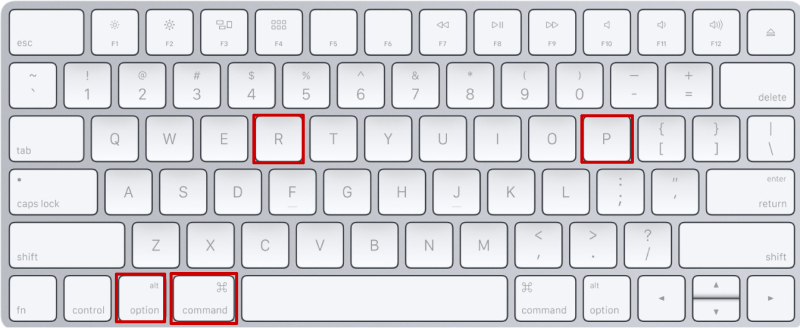

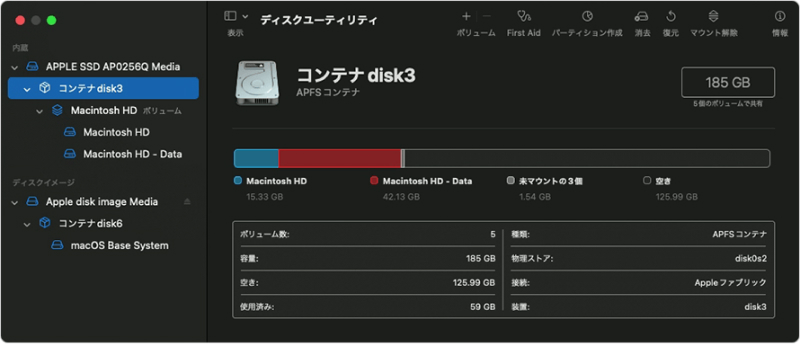
︎3.キーボードの不具合
キーボードに問題がある場合、パスワードが入力できなくて、MacでLINEにログインできません。別のキーボードを試してみることをおすすめします。
USB接続のキーボード、Bluetoothで接続できるキーボードがあれば、ペアリング設定を行い、使用してみましょう。外部キーボードで問題なく入力できる場合は、元のキーボードに問題があることが確定します。
そして、 もし上記のキーボードがない場合は、仮想キーボードを使用してください。Macには、画面上にキーボードを表示させる機能があります。仮想キーボードで問題なく入力できる場合は、物理的なキーボードの故障が考えられます。
手順1: システム環境設定 > アクセシビリティ > キーボード の順に開き、**「画面上にキーボードを表示」**にチェックを入れます。
手順2: Dockの**「システム環境設定」アイコンをクリックし、「アクセシビリティ」** > キーボード の順に開き、**「画面上にキーボードを表示」**にチェックを入れます。

︎4.外部デバイス
接続されたUSBデバイスのドライバが、Macのシステムと競合し、ログインを妨げている可能性があります。USBデバイスに感染した不正なソフトウェアが、システムに影響を与えている可能性もあります。 とりあえず、USBデバイスなど、接続している外部デバイスを外して、再度ログインを試してみてください。
USBデバイスを外した後、すぐにログインを試すのではなく、一度Macを再起動してからログインすることをおすすめします。
︎5.OSの不具合
OSの再インストールを行う前に、必ず大切なデータのバックアップを取ってください。再インストールによって、すべてのデータが消えてしまう可能性があります。OSのライセンスキーが必要になります。紛失している場合は、購入時の証明書などを確認してください。 OSを再インストールすると、インストール済みのアプリケーションもすべて削除されます。再インストール後、必要なアプリケーションを再度インストールする必要があります。
OSの再インストール方法は、お使いのMacの機種やmacOSのバージョンによって異なります。
- Appleのサポートページでは、お使いのMacに合ったOSの再インストール方法が詳しく解説されています。
- Apple StoreのGenius Barで、専門スタッフに相談することもできます。
︎6.ハードウェアの故障
ハードディスクなど、ハードウェアに故障が発生している可能性があります。Macの電源が入らなくなり、作中に突然動かなくなり、ディスプレイにノイズが出るなどはハードウェア故障が疑われる症状です。
その場合は、Apple製品に特化した修理業者に依頼して、Apple StoreのGenius Barで、専門スタッフに診断してもらいましょう。ハードウェア交換が必要になる場合は、事前に大切なデータをバックアップしておきましょう。Time Machineなど、バックアップツールを利用すると便利です。
Part2.Mac版LINEがログインできない時のデータ保護者【UltData LINE Recovery】
マックPCがLINEにログインできない問題を、さまざまな方法で解決します。 その過程でデータが消えてしまう危険性もあります。 バックアップを忘れずにしてください。 もちろん、すでに悲劇が起きてしまっても心配はいりません。 データ復元ソフト【UltData LINE Recovery】があれば、バックアップがなくても復元できます!
【UltData LINE Recovery】は、LINEトーク履歴を復元でき、iOSデバイスだけでなく、Androidデバイスにも対応できます。LINEトーク履歴や期限切れたファイルをスキャンして復元も可能です。
LINEトーク履歴・写真・動画や期限切れたファイルなどを簡単に復元できます。最新のiOS 18、iPhone 16、Android 14など、すべてのデバイスをサポートしております。
-
UltData LINE Recoveryを起動します。復元したいデバイスを接続します。

-
復元したい動画をスキャンし、プレビューを確認します。

-
復元したい動画を復元します。

最後に
MacでLINEにログインできない場合、上記に挙げた原因と対処法を参考に、一つずつ確認していくことで、問題を解決できる可能性が高いです。
また、データ復旧ソフト【UltData LINE Recovery】さえあれば、問題解決の際にデータ損失のリスクを心配する必要もありません。

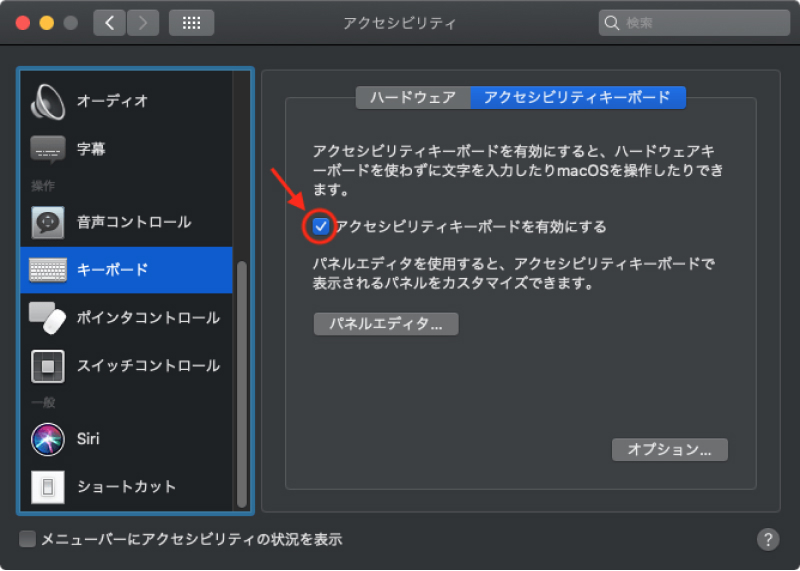












(0 票、平均: 5.0 out of 5 )
(クリックしてこの記事へコメント)